5 sposobów pobierania filmów z wątków
Opublikowany: 2023-10-06Threads, platforma mediów społecznościowych opracowana przez Instagram, podbiła świat szturmem, osiągając 100 milionów rejestracji w zaledwie tydzień po jej uruchomieniu. Ten szybki sukces zawdzięczamy skutecznym działaniom promocyjnym Instagrama. Podobnie jak Twitter umożliwia dzielenie się przemyśleniami, zdjęciami i filmami, Threads zapewnia podobną platformę do udostępniania. Aplikację Threads można w zasadzie uznać za konkurencję dla Twittera, ponieważ została uruchomiona z podobną wizją.
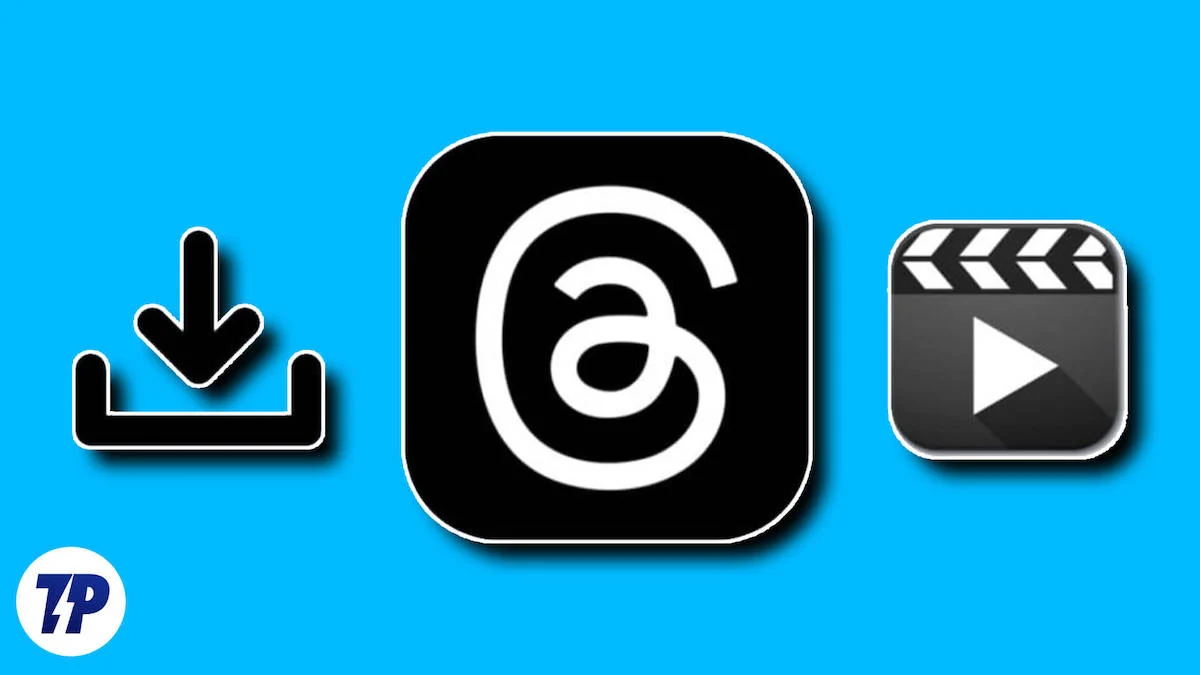
Dyskusje online w Wątkach stały się ważnym źródłem cennych informacji i stymulujących rozmów. Często w dyskusjach tych pojawiają się także treści multimedialne typu filmy, które mogą być prawdziwą skarbnicą wiedzy. Dlatego wiele osób pragnie pobrać te filmy.
Chociaż aplikacja jest doskonała pod wieloma względami, ma jedno ograniczenie: nie ma funkcji łatwego pobierania wideo. Jeśli stoisz przed tym wyzwaniem, nie musisz się martwić. W tym artykule przedstawimy pięć inteligentnych sposobów pobierania filmów z aplikacji Threads. Wyjaśniliśmy także dodatkową metodę pobierania filmów z wątków z bota Telegramu.
Zatem bez zbędnych ceregieli, przejdźmy do rzeczy.
Spis treści
Jak pobierać filmy z wątków
Jeśli interesuje Cię pobieranie samouczków, klipów rozrywkowych lub filmów motywacyjnych, za pomocą tych metod możesz bez wysiłku poszerzyć swoją kolekcję filmów.
Pobieraj filmy z aplikacji innych firm
Niezależnie od tego, czy używasz smartfona z Androidem, czy iPhone'a, możesz pobierać filmy z Threads za pomocą aplikacji innych firm. Udostępniliśmy rekomendacje dotyczące aplikacji odpowiednich dla każdego urządzenia oraz instrukcje dotyczące pobierania filmów przy użyciu tych aplikacji.
Dla użytkowników Androida
Jeśli masz urządzenie z systemem Android, możesz pobierać filmy za pomocą aplikacji takich jak Video Downloader for Threads. Należy jednak pamiętać, że te aplikacje zawierają reklamy, które mogą zakłócać korzystanie z nich. Jeśli reklamy Cię irytują, powinieneś poszukać alternatywnej aplikacji, która oferuje korzystanie z nich bez reklam, lub rozważyć opłacenie wersji premium tych aplikacji, aby wyeliminować reklamy i cieszyć się ciągłym pobieraniem filmów. Teraz wykonaj ogólne kroki, aby pobrać filmy z aplikacji innych firm.
- Zainstaluj aplikację Video Downloader for Threads lub dowolną inną aplikację ze sklepu Google Play, którą wolisz.
- Uruchom aplikację Threads na urządzeniu z Androidem i znajdź film, który chcesz pobrać.
- Stuknij opcję Udostępnij w filmie, który chcesz pobrać. Otworzy się lista menu.
- Teraz dotknij Kopiuj link i otwórz aplikację Video Downloader.
- Wklej link w polu „ Wprowadź link do wątku ” i kliknij Pobierz.
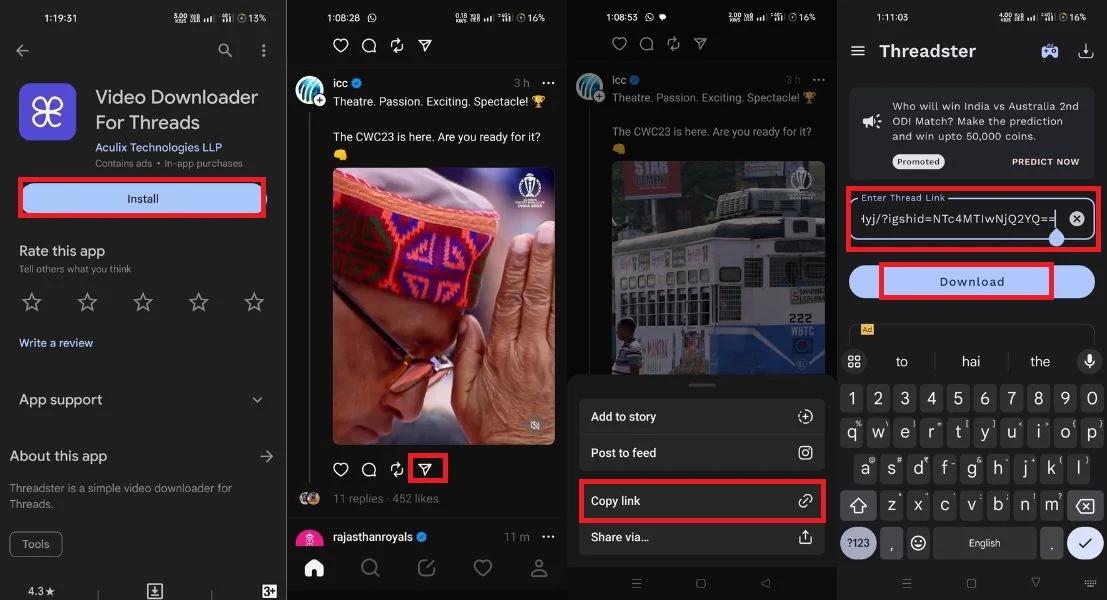
- Teraz możesz uzyskać dostęp do pobranego wideo w galerii swojego urządzenia.
Dla użytkowników iPhone'a
Użytkownicy iPhone'a mają dostęp do przydatnych aplikacji, takich jak All Video Saver, umożliwiających pobieranie filmów z różnych źródeł. Jeśli często korzystasz z Threads i różnych aplikacji społecznościowych i chcesz pobierać filmy z tych platform, All Video Saver to doskonały wybór. Dzięki tej aplikacji możesz nie tylko pobierać filmy z wątków, ale także zapisywać filmy z różnych platform mediów społecznościowych. Niezależnie od tego, czy korzystasz z Facebooka, Instagrama czy Twittera, możesz nawet pobierać filmy z popularnych platform, takich jak YouTube. Przejdźmy przez kolejne kroki pobierania filmów z aplikacji All Video Savers.
- Otwórz App Store na swoim iPhonie.
- Wyszukaj aplikację All Video Saver i pobierz ją.
- Uruchom aplikację Threads na swoim iPhonie.
- Znajdź film, który chcesz pobrać.
- Kliknij przycisk „ Udostępnij ”, a następnie kliknij ikonę „ Kopiuj link ”.
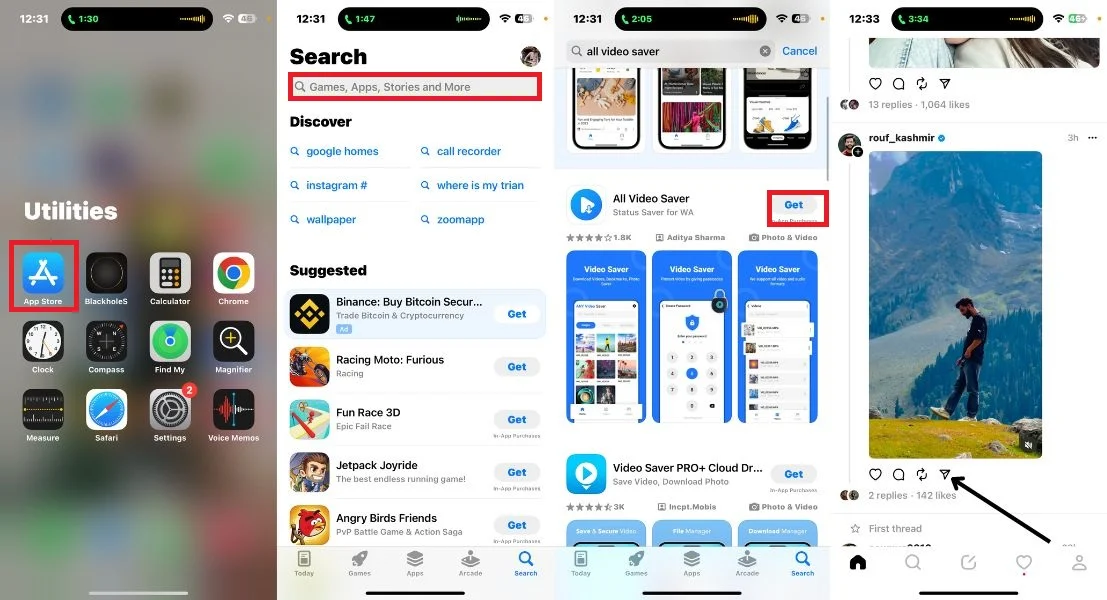
- Otwórz aplikację All Video Saver.
- Wklej skopiowany link do filmu i kliknij przycisk Pobierz .
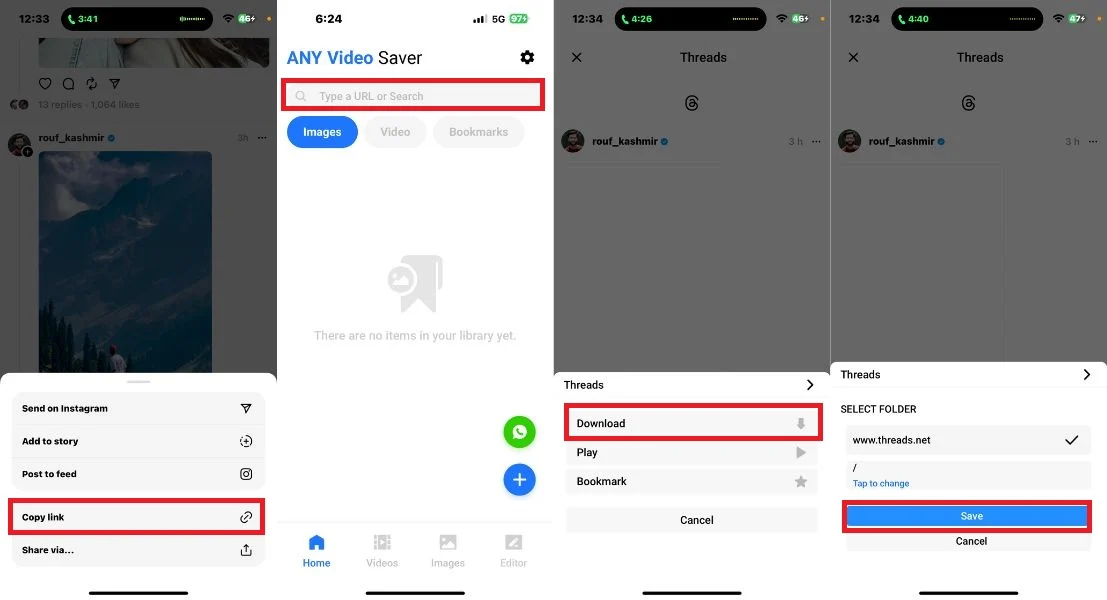
- Wyświetl pobrane filmy w sekcji Wideo.
- Kliknij wideo i kliknij ikonę trzech kropek w lewym dolnym rogu. Następnie wybierz Pobierz .
- Pobrany film zostanie teraz zapisany w aplikacji Pliki na Twoim iPhonie w folderze Pobrane .
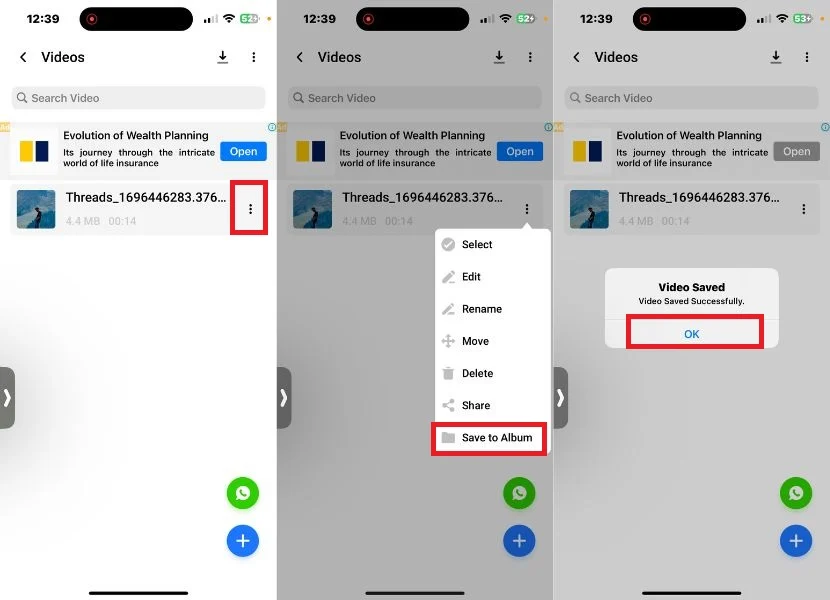
Pobieraj filmy z witryn internetowych osób trzecich
Jeśli nie chcesz instalować dodatkowych aplikacji do pobierania filmów z Threads lub uważasz, że korzystanie z aplikacji jest mniej atrakcyjne, istnieje alternatywne rozwiązanie: threadster.app. Ta witryna umożliwia bezproblemowe pobieranie plików wideo z wątków. Niezależnie od tego, czy korzystasz z urządzenia z systemem Android, telefonu iPhone, komputera z systemem Windows czy MacBooka, możesz skorzystać z tej witryny, aby pobrać swoje ulubione filmy z aplikacji Threads. Przejdźmy teraz przez proste kroki, aby pobrać filmy z Threads za pośrednictwem witryny threadster.app, co jest wygodnym wyborem dla użytkowników różnych urządzeń.
- Otwórz aplikację Threads lub witrynę internetową na swoim urządzeniu.
- W Wątkach przejdź do filmu, który chcesz pobrać.
- Stuknij ikonę udostępniania i wybierz opcję Kopiuj łącze . Spowoduje to skopiowanie adresu URL filmu do schowka.
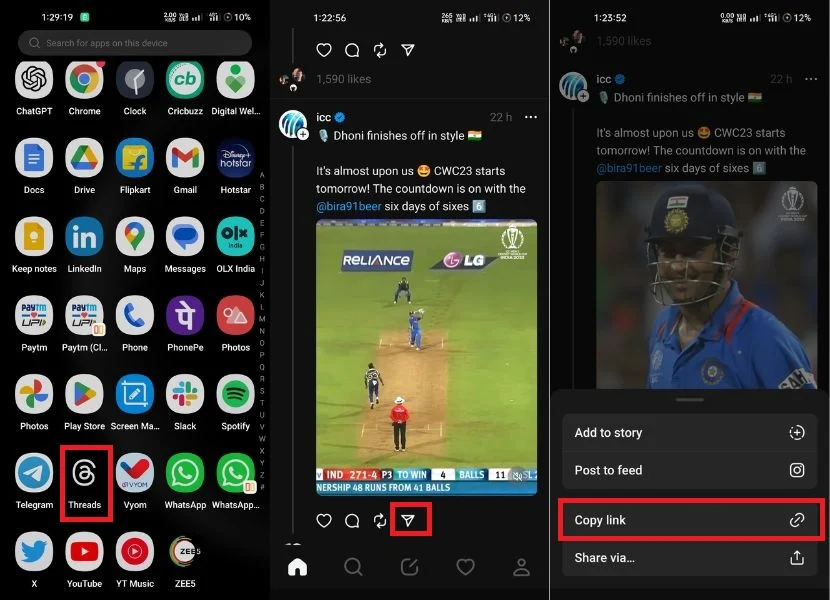
- Otwórz bezpieczną i dobrze działającą przeglądarkę na swoim urządzeniu i przejdź do strony threadster.app.
- Na stronie znajdziesz pole wyszukiwania. Stuknij w niego i wklej skopiowany adres URL.
- Po wklejeniu adresu URL wystarczy dotknąć przycisku Pobierz.
- Teraz wybierz rozdzielczość i dotknij Pobierz.
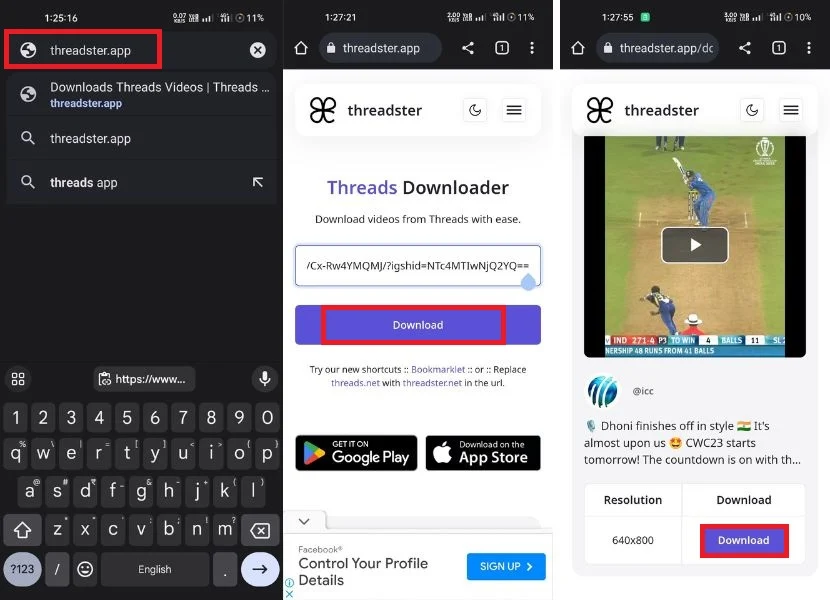
- Po zakończeniu procesu pobrany plik wideo znajdziesz na swoim urządzeniu w domyślnym folderze pobierania przeglądarki lub w lokalizacji określonej w ustawieniach przeglądarki.
Użyj rozszerzenia, aby pobrać wideo z wątków na PC
Użytkownicy komputerów PC, niezależnie od tego, czy korzystają z systemu Windows, czy Mac, pobieranie filmów z wątków staje się łatwe dzięki prostemu rozszerzeniu do przeglądarki Chrome. Ta metoda eliminuje potrzebę stosowania aplikacji innych firm i jest kompatybilna z prawie każdą przeglądarką. Instalując rozszerzenie Threads Video Downloader z Chrome Web Store, możesz wygodnie pobierać filmy Threads bezpośrednio z aplikacji Threads. Aby to zrobić, wykonaj poniższe czynności.
- Otwórz wybraną przeglądarkę Chromium.
- Pobierz i zainstaluj narzędzie do pobierania plików wideo Threads — rozszerzenie Threadster.
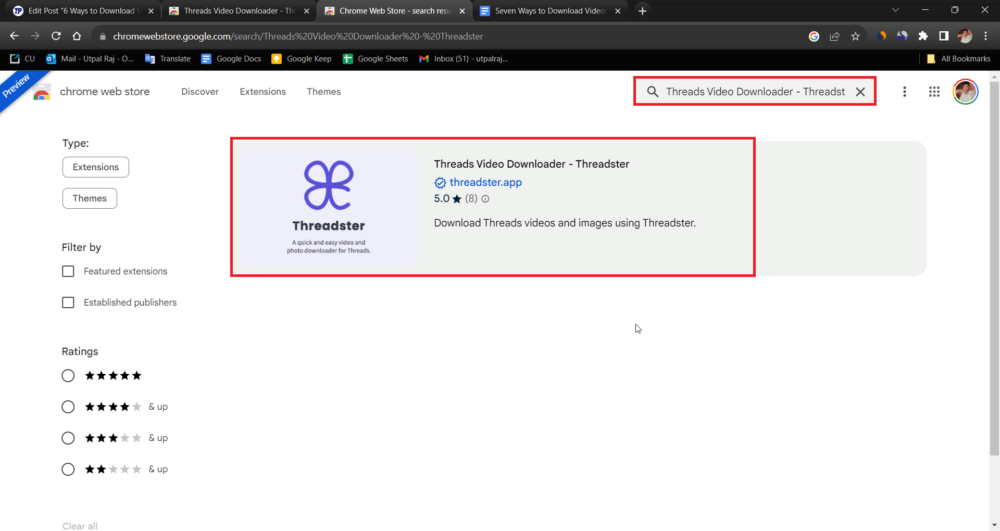
- Po kliknięciu Dodaj do Chrome pojawi się małe okienko z potwierdzeniem, w którym klikniesz Dodaj rozszerzenie .
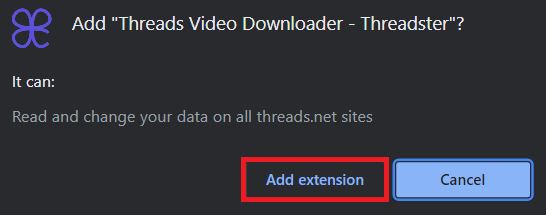
- Teraz otwórz witrynę Threads i wyszukaj film, który chcesz pobrać.
- Obok przycisku udostępniania zobaczysz ikonę pobierania. Kliknij ikonę.
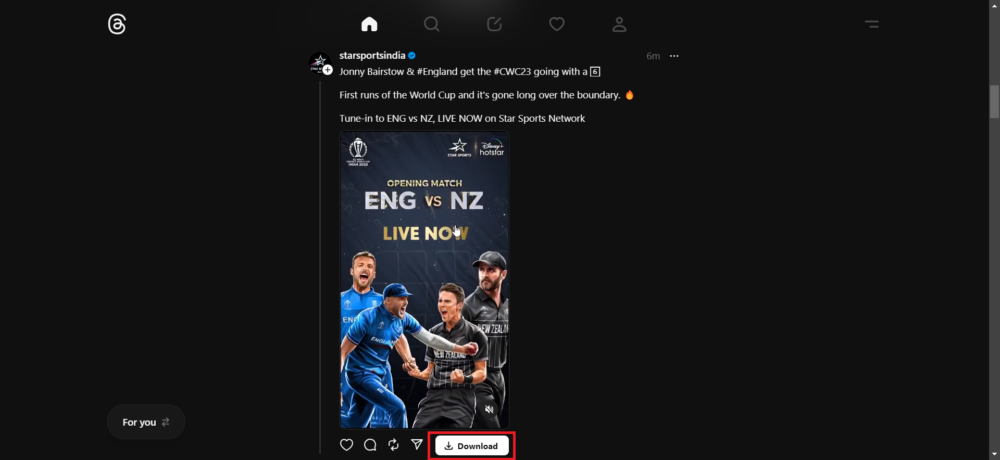
- Spowoduje to przekierowanie do witryny threadster.app.
- Wybierz rozdzielczość wideo odpowiadającą Twoim potrzebom.
- Stuknij przycisk Pobierz, aby rozpocząć proces pobierania.
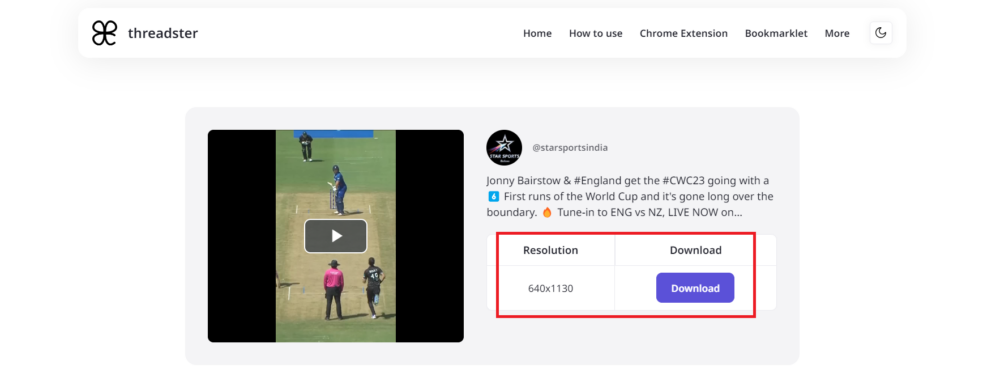
- Film zostanie pobrany na Twój komputer. Znajdziesz go w folderze pobierania swojej przeglądarki.
- Alternatywnie możesz wyszukać pobrany film w menedżerze plików w swoim systemie.
Użyj nagrywania ekranu
Jeśli szukasz prostego sposobu pobierania filmów z aplikacji Threads bez konieczności wykonywania dodatkowych czynności, możesz skorzystać z wbudowanej w urządzenie funkcji przechwytywania ekranu. Aby to zrobić, wykonaj poniższe czynności.
Dla Android
Większość smartfonów z Androidem ma wbudowaną funkcję nagrywania ekranu. Dostęp do tej funkcji można uzyskać bezpośrednio z panelu powiadomień urządzenia. Umożliwia ona nagrywanie filmów. Poniżej dowiesz się, jak korzystać z funkcji nagrywania ekranu na urządzeniu z Androidem, aby nagrywać filmy z Threads.
- Otwórz aplikację Threads i przechwyć wideo, które chcesz nagrać na ekranie.
- Przesuń palcem od góry w dół, aby uzyskać dostęp do panelu powiadomień.
- Poszukaj ikony nagrywania ekranu i dotknij jej.
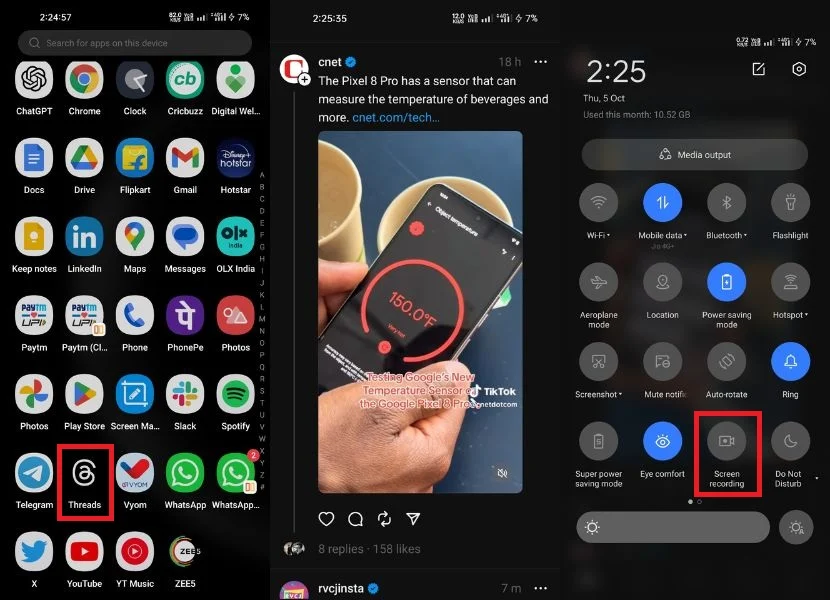
- Teraz kliknij czerwoną ikonę, która zwykle znajduje się w jednym z rogów ekranu (prawym lub lewym). Oznacza to, że rozpoczęło się nagrywanie ekranu.
- Aby zakończyć nagrywanie, wystarczy ponownie dotknąć czerwonego przycisku.
- Aby uzyskać dostęp do nagranego wideo, przejdź do aplikacji galerii lub menedżera plików na smartfonie. Zwykle można tam znaleźć film.
W zależności od urządzenia nagranie ekranu może zawierać dodatkową zawartość przed i po nagraniu. W razie potrzeby możesz przyciąć lub dostosować wideo za pomocą aplikacji do edycji.

Dla iphone
Podobnie jak urządzenia z Androidem, iPhone'y również oferują wbudowaną funkcję nagrywania, która umożliwia nagrywanie filmów w Threads bez potrzeby korzystania z dodatkowych aplikacji lub stron internetowych. Dzięki tej funkcji możesz nagrywać zarówno wideo, jak i audio.
- Uruchom aplikację Threads, a film, który chcesz nagrać, powinien znajdować się na Twoim telefonie.
- Teraz przesuń palcem w dół od prawego górnego rogu, aby otworzyć Centrum sterowania.
- Stuknij ikonę nagrywania ekranu. Będzie wyglądać jak okrąg wewnątrz innego okręgu.
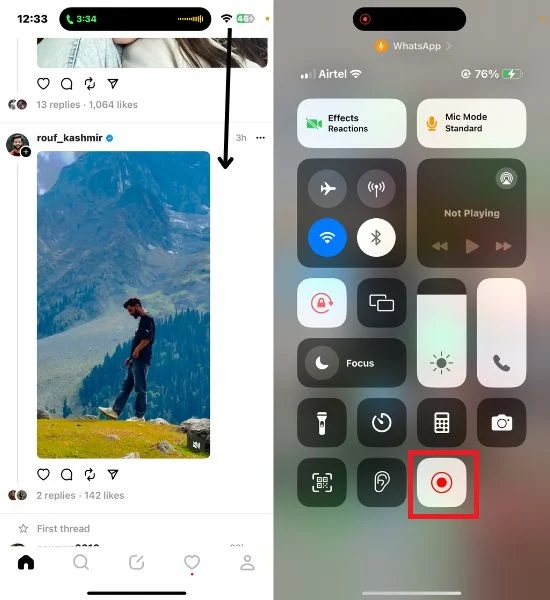
- Jeśli nie możesz go znaleźć, możesz dodać go do Centrum sterowania w ustawieniach swojego iPhone'a.
- Aby go dodać, przejdź do Ustawienia > Centrum sterowania > Dostosuj elementy sterujące, a następnie dotknij zielonej ikony plusa obok opcji Nagrywanie ekranu.
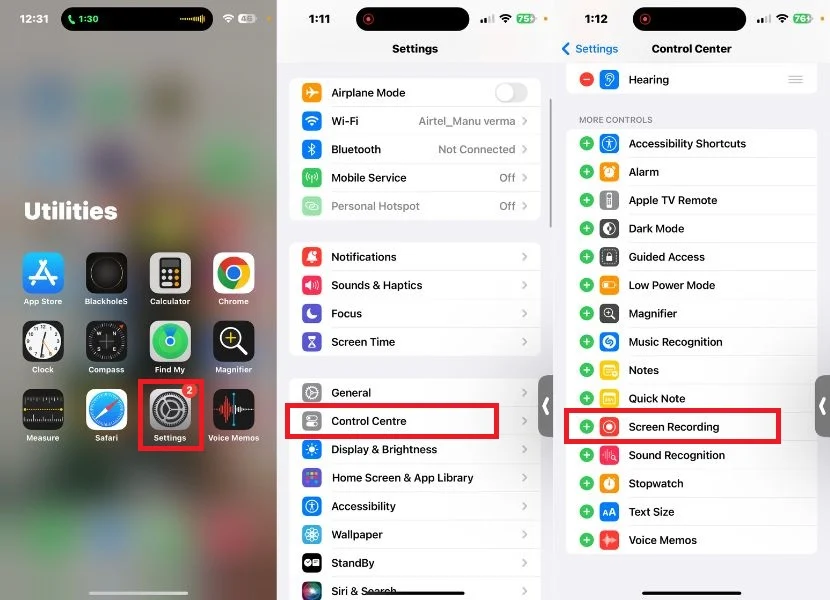
- Po dotknięciu ikony pojawi się odliczanie, dające kilka sekund na przygotowanie się.
- Po zakończeniu odliczania Twój iPhone rozpocznie nagrywanie wszystkiego na ekranie, w tym wideo z aplikacji Threads.
- Aby zatrzymać nagrywanie, dotknij czerwonego paska stanu u góry ekranu. Otrzymasz wiadomość z potwierdzeniem; dotknij Stop, aby zatrzymać nagrywanie.
- Nagrany film zostanie zapisany w aplikacji Zdjęcia na Twoim iPhonie.
Użyj metody narzędzia Sprawdź element
Jeśli szukasz sposobu na pobranie filmów z Threads na swój komputer i wypróbowałeś już inne metody, takie jak witryny innych firm i rozszerzenia Chrome, ale nadal szukasz alternatywy, rozwiązaniem może być metoda Inspect Element . Dzięki tej metodzie możesz z łatwością poznawać wewnętrzne funkcjonowanie witryn internetowych i pobierać filmy z aplikacji Threads. Poniżej przeprowadzimy Cię przez niezbędne kroki, aby skorzystać z tej metody i pobrać filmy z aplikacji Threads na komputer. Aby to zrobić, wykonaj te same kroki.
1. Otwórz threads.net w swojej przeglądarce.
2. Znajdź film, który chcesz pobrać.
Aby pobrać film, musisz udać się do profilu użytkownika, który go opublikował. Oznacza to, że nawet jeśli odświeżysz przeglądarkę po otwarciu narzędzia Sprawdź element, zostaniesz poproszony o przejście do tego samego uchwytu. Następnie będziesz musiał ponownie przewinąć uchwyt, aby znaleźć film, który chcesz pobrać.
3. Znajdź film, który chcesz pobrać z uchwytu.
4. Aby uzyskać dostęp do kodu filmu, po prostu kliknij wideo prawym przyciskiem myszy, co spowoduje wyświetlenie małego menu. W tym menu wybierz opcję Sprawdź. Alternatywnie możesz użyć następujących skrótów klawiaturowych: W systemie Windows naciśnij Ctrl+Shift+C, a w systemie macOS naciśnij Cmd+Opcja+C.
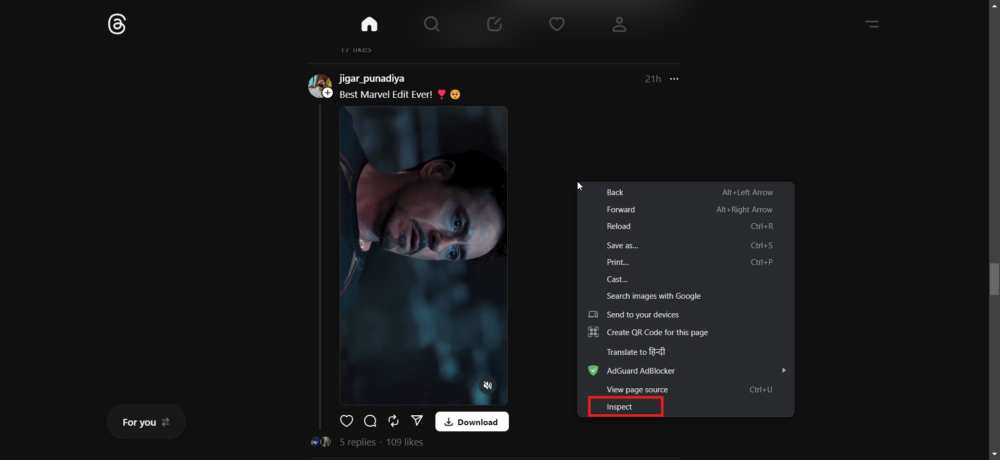
5. Przejdź do karty Sieć w sekcji Sprawdź element i odśwież stronę internetową, aby przeglądarka mogła ponownie załadować zasoby.
6. Wśród dostępnych zasobów możesz zawęzić wybór do tych, które są oznaczone jako media. Do tej kategorii może należeć kilka zasobów. Otwórz każdy zasób, aż znajdziesz ten z linkiem wideo, który chcesz pobrać.
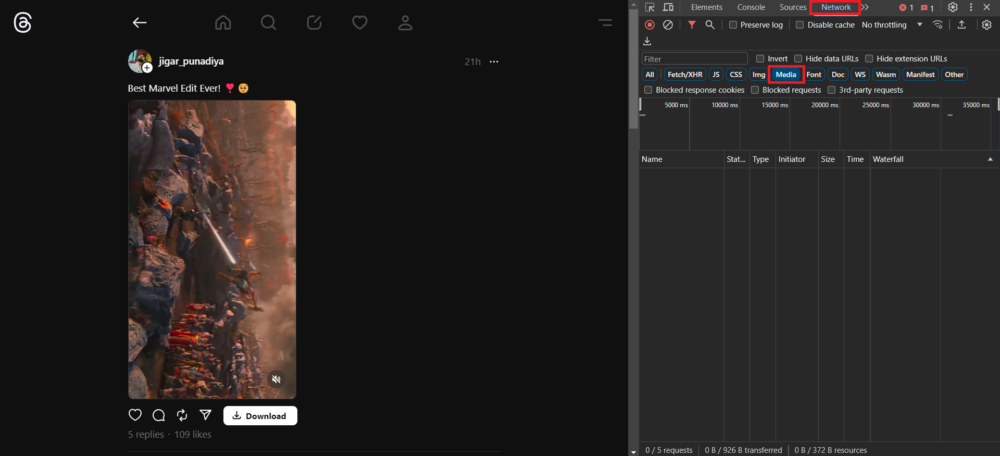
7. Po znalezieniu filmu, który chcesz pobrać, kliknij zasób prawym przyciskiem myszy i wybierz opcję Otwórz w nowej karcie z dostępnych opcji, aby otworzyć film w nowej karcie przeglądarki.
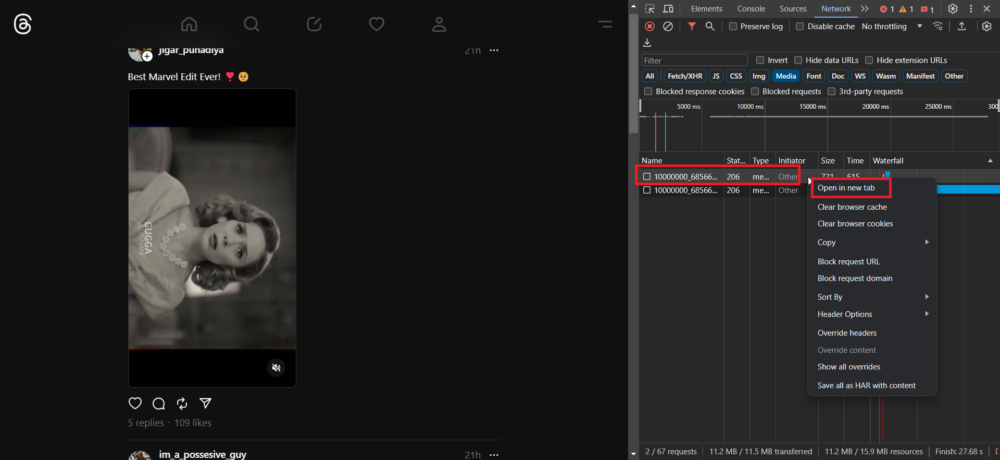
8. Gdy film otworzy się w nowej karcie, w prawym dolnym rogu odtwarzacza wideo zobaczysz trzy kropki. Wystarczy kliknąć te kropki, a gdy pojawi się małe menu, wybierz opcję „Pobierz”, aby rozpocząć pobieranie wideo.
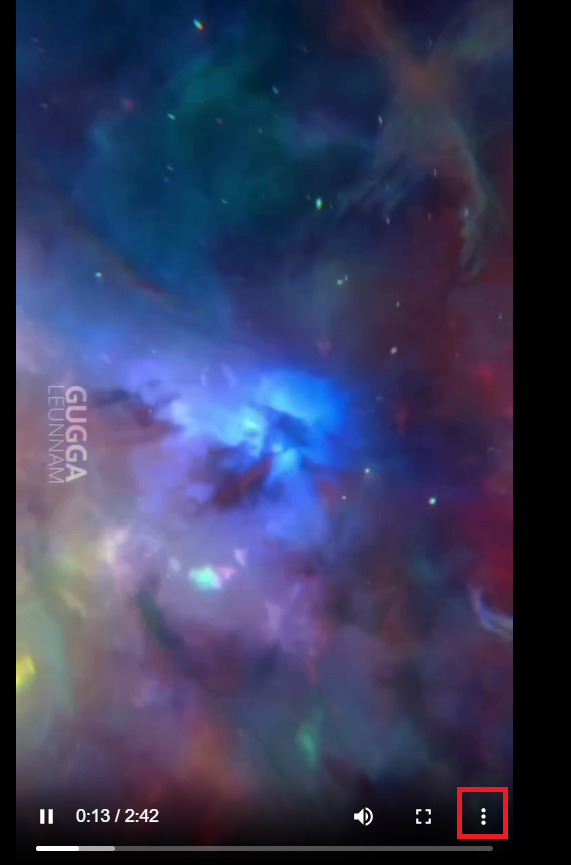
Bonus: pobieraj filmy z wątków za pomocą bota Telegram
Telegram to konfigurowalna platforma do przesyłania wiadomości, która oferuje kilka funkcji, w tym boty, które mogą pomóc Ci zarządzać treścią i uzyskiwać do niej dostęp. Jeśli jesteś już użytkownikiem aplikacji Telegram, nie musisz instalować żadnego dodatkowego oprogramowania. Nasz zespół przeprowadził rozeznanie i znalazł bota Telegramu, który umożliwia łatwe pobieranie filmów z wątków.
Jeśli jesteś twórcą treści, entuzjastą mediów lub po prostu chcesz zapisać ciekawe filmy na później, ten przewodnik zapewni Ci wiedzę niezbędną do maksymalnego wykorzystania możliwości Telegramu. Wykonaj poniższe czynności, aby pobrać filmy z wątków za pomocą bota Telegramu.
- Otwórz aplikację Telegram na swoim telefonie.
- Kliknij ikonę wyszukiwania i wyszukaj @InstaPicoBot.
- Znajdź bota i otwórz go.
- Kliknij przycisk Start, aby rozpocząć czat.
- Po kliknięciu przycisku Start natychmiast otrzymasz wiadomość od bota z prośbą o dołączenie do sponsorowanego kanału w celu uzyskania bezpłatnego dostępu do bota.
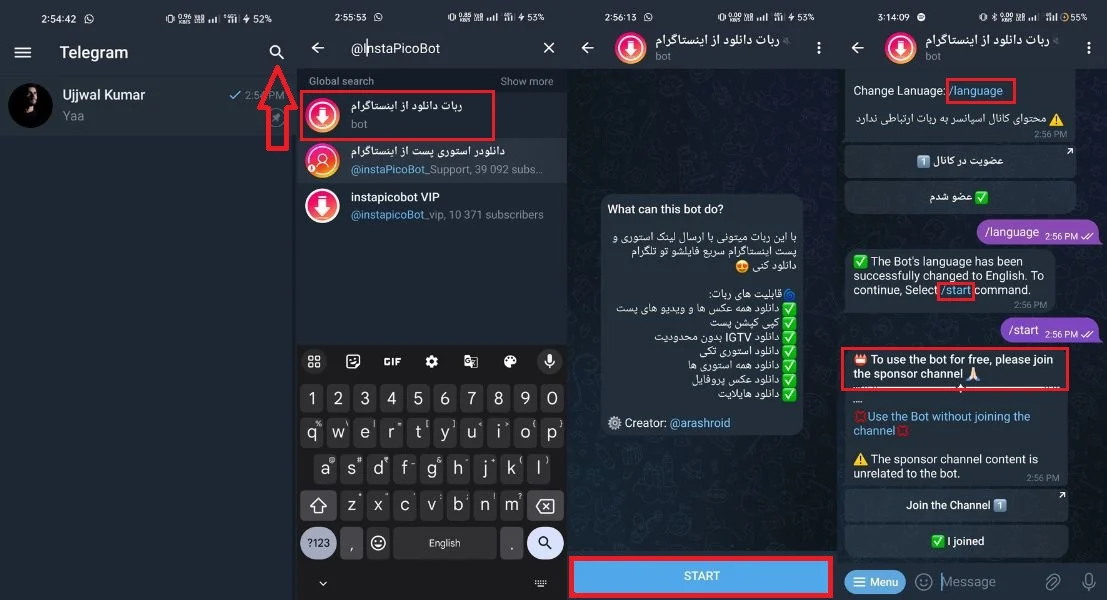
- Jeśli chcesz pobierać filmy z wątku za pośrednictwem tego bota, masz dwie możliwości: kliknij przycisk „Dołącz do kanału”, aby przejąć sponsorowany kanał i pobrać żądany film za darmo, lub wybierz „Użyj bota bez dołączania do kanału”, aby dokonaj płatności w Rialu lub krypto.
- Jeśli wybierzesz opcję „Użyj bota bez dołączania do kanału”, bot poprosi Cię o wybranie metody płatności z opcjami takimi jak „Zapłać Rialem” i „Zapłać kryptowalutą”. Następnie możesz kontynuować, korzystając z preferowanej metody płatności.
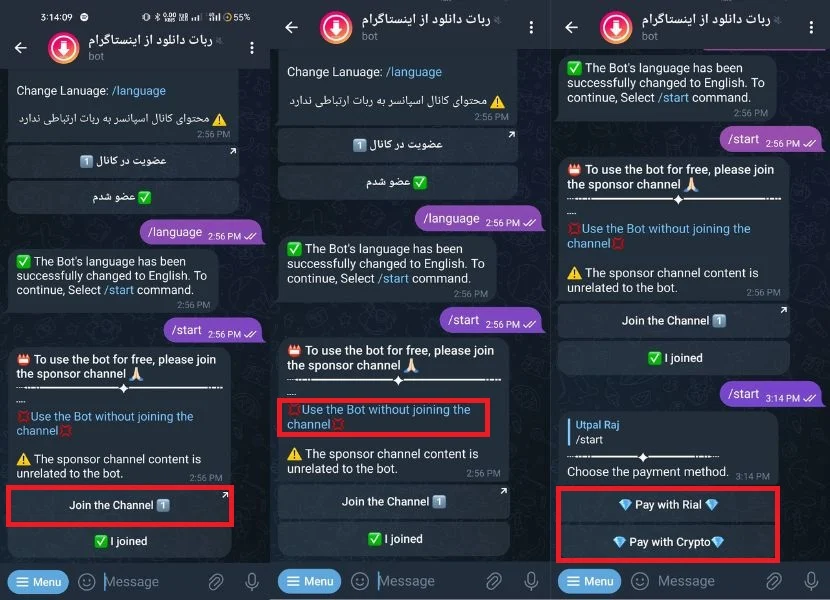
- Jeśli nie chcesz dokonywać płatności, możesz także wybrać opcję „Dołącz do kanału”, aby zostać członkiem kanału. Następnie wróć do bota i kliknij przycisk „Dołączyłem”, aby kontynuować.
- Następnie otrzymasz wiadomość powitalną od bota i szczegółowe instrukcje dotyczące kopiowania i wysyłania linku do postu lub historii, którą chcesz pobrać.
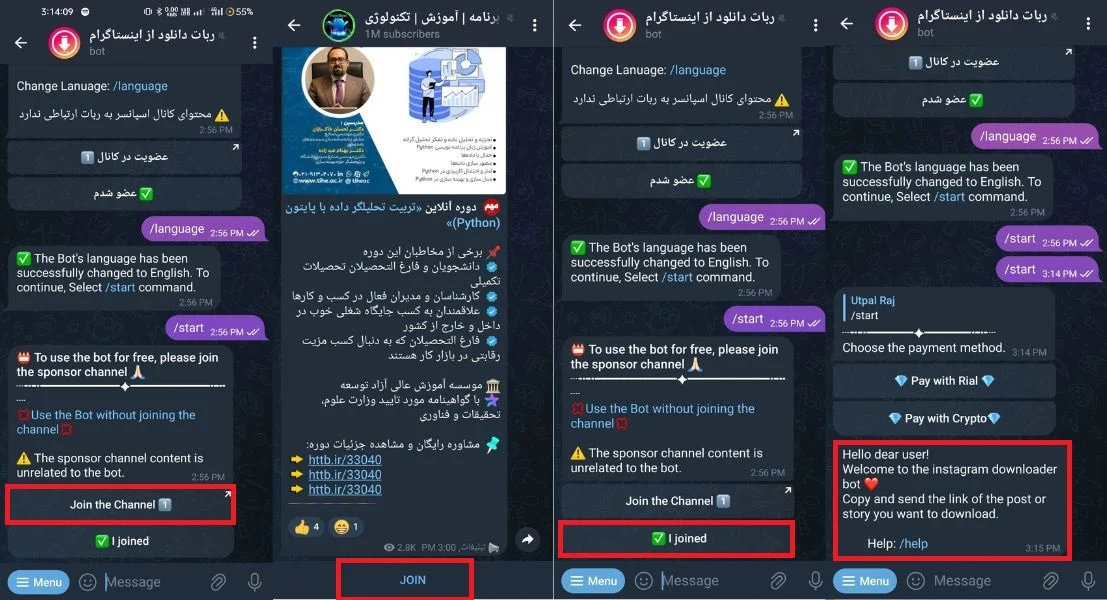
- Po wysłaniu linku do filmu z aplikacji Threads należy uzbroić się w cierpliwość, ponieważ czas przetwarzania zależy od jakości i czasu trwania filmu.
- Następnie bot wyśle Ci ten sam film. Aby uzyskać dostęp do różnych opcji i wykonać żądaną czynność, na przykład pobrać film do folderu pobierania lub bezpośrednio do galerii, kliknij trzy kropki w prawym górnym rogu filmu.
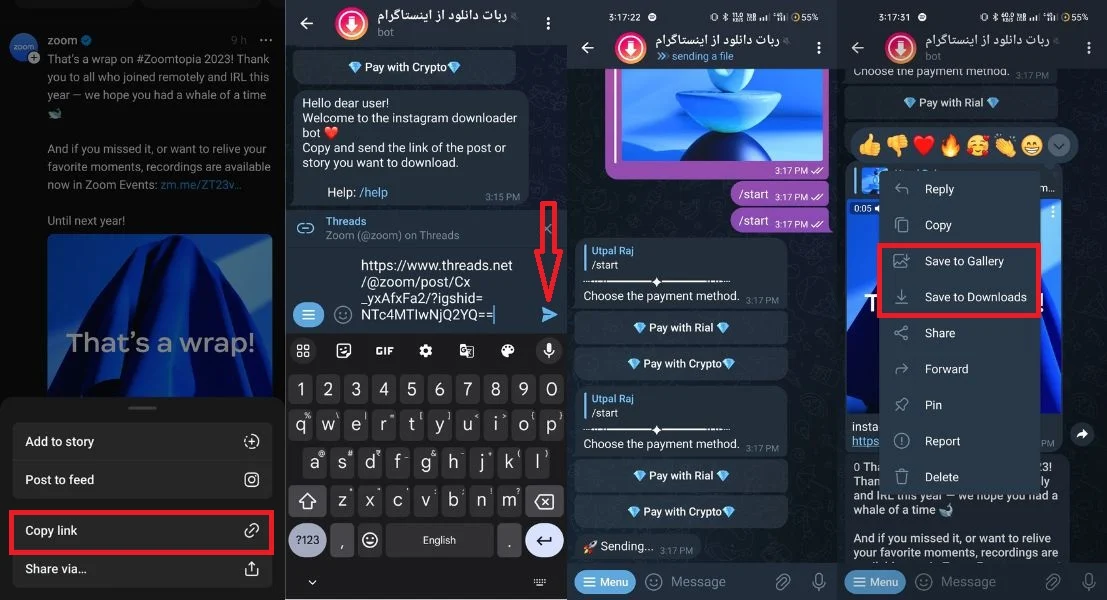
Łatwe pobieranie plików wideo z wątków
Zaprezentowaliśmy pięć działających sposobów pobierania filmów z aplikacji Threads. Zaprezentowaliśmy także dodatkową metodę pobierania filmów z Threads za pomocą bota Telegramu. Metody te zapewniają użytkownikom wiele opcji łatwego zapisywania ulubionych treści i ulepszania korzystania z aplikacji Threads. Mamy nadzieję, że pomoże Ci to w pobieraniu filmów z wątków.
Często zadawane pytania dotyczące pobierania filmów z wątków
1. Czy można pobierać filmy z Threads jeśli użytkownik ustawił swój profil jako prywatny?
Jeśli profil użytkownika w Threads jest ustawiony jako prywatny, nie można pobierać jego filmów przy użyciu zwykłych metod.
2. Czy istnieje ryzyko związane ze złośliwym oprogramowaniem lub wirusami związanymi z narzędziami do pobierania plików wideo innych firm lub witrynami zawierającymi filmy z aplikacji Threads?
Istnieje pewne ryzyko pojawienia się złośliwego oprogramowania lub wirusów w przypadku zewnętrznych programów do pobierania wideo lub witryn wideo z wątkami. Narzędzia do pobierania wideo innych firm nie są powiązane z Threads i mogą nie być tak bezpieczne, jak oficjalna aplikacja Threads.
3. Czy mogę pobierać filmy z aplikacji Threads z napisami?
Pobieranie filmów z aplikacji Threads z napisami zależy od tego, czy oryginalny film je zawiera. Jeśli jednak film nie zawiera napisów, nie zostaną one dodane podczas pobierania.
Dalsza lektura:
- Jak zablokować/odblokować kogoś w aplikacji Threads
- Jak wyciszyć lub wyłączyć wyciszenie kogoś w wątkach
- Jak dezaktywować lub usunąć konto Threads
- Najlepsze sposoby na zapisywanie wątków na Twitterze/strong>
